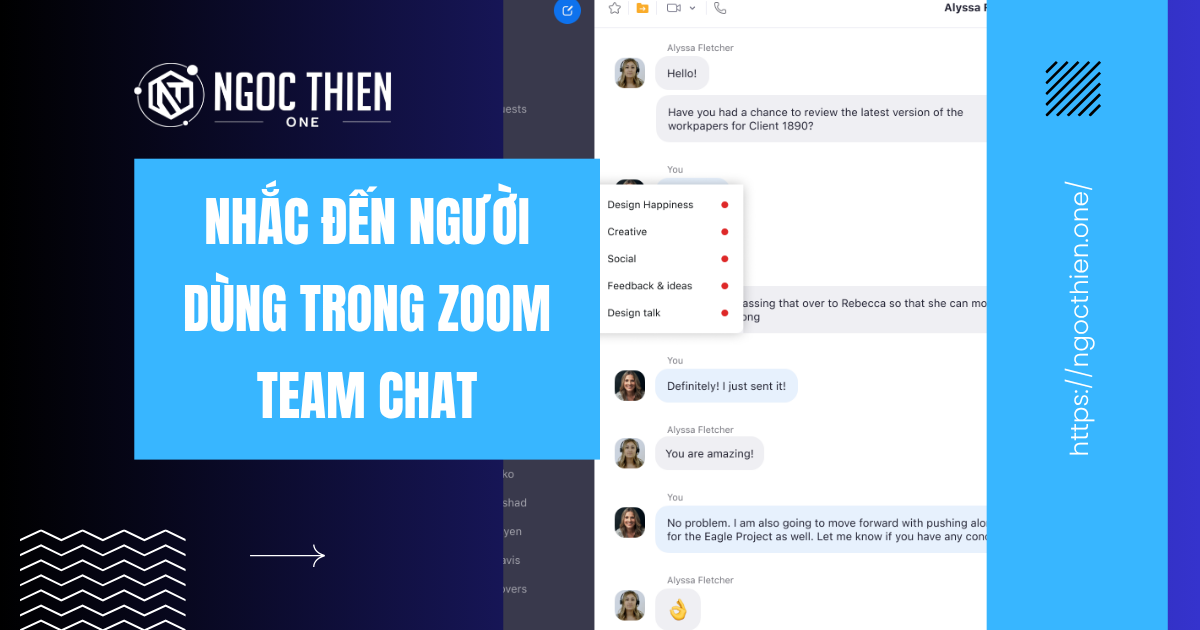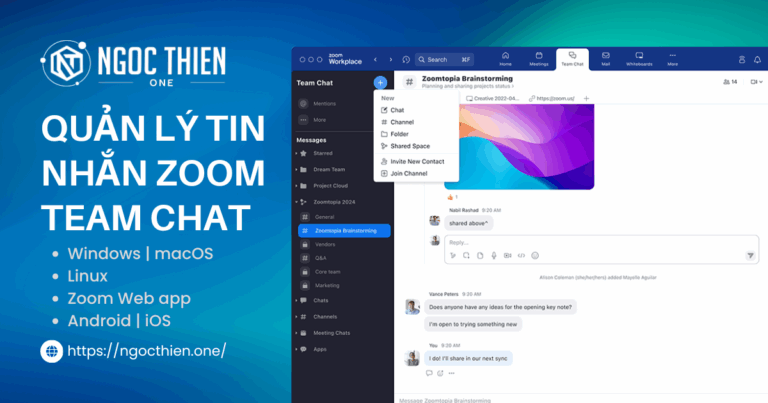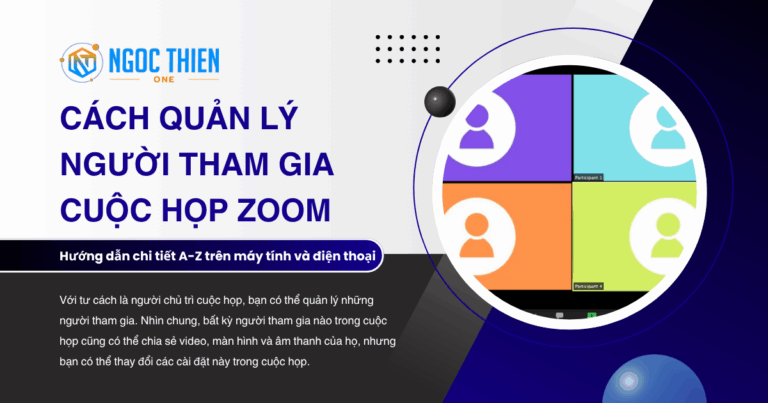Khi tham gia trò chuyện nhóm trong Team Chat, bạn có thể cần nhắc đến người dùng trong Zoom Team Chat trực tiếp bằng cách gắn thẻ họ. Thao tác này có thể giúp người dùng được nhắc đến biết về các mục hành động, câu hỏi hoặc thông tin chuyên môn của họ có thể hữu ích cho cuộc trò chuyện. Khi nhắc đến người dùng trong trò chuyện nhóm hoặc kênh, người dùng đó phải là thành viên của nhóm hoặc kênh đó trước khi bạn có thể nhắc đến họ. Việc nhắc đến không thể thực hiện trong trò chuyện 1:1.
Người dùng được nhắc đến sẽ thấy thẻ @me bên cạnh nhóm trò chuyện hoặc kênh mà họ được nhắc đến để thu hút sự chú ý của họ tốt hơn.
Bạn cũng có thể nhập @all để nhắc đến tất cả người dùng trong một kênh hoặc nhóm trò chuyện. Hãy sử dụng lệnh này một cách hạn chế, vì nó sẽ thông báo cho tất cả người dùng trong một kênh hoặc nhóm trò chuyện. Quản trị viên kênh cũng có thể hạn chế việc sử dụng lệnh @all.
Quản trị viên kênh cũng có thể tạo nhóm đề cập tùy chỉnh, nhóm này sẽ đề cập đến tất cả thành viên liên quan cùng một lúc.
Yêu cầu để nhắc đến người dùng trong Zoom Team Chat
- Ứng dụng Zoom dành cho máy tính để bàn dành cho Windows, macOS hoặc Linux: Phiên bản tối thiểu toàn cầu trở lên
- Ứng dụng di động Zoom dành cho Android hoặc iOS: Phiên bản toàn cầu tối thiểu hoặc cao hơn
- Ứng dụng web Zoom
- Người dùng mà bạn đang đề cập phải là thành viên của nhóm trò chuyện hoặc kênh đó
Cách nhắc đến người dùng trong Zoom Team Chat
Bạn có thể nhắc đến người dùng trong tin nhắn trò chuyện để thông báo cho họ về tin nhắn của bạn. Điều này hữu ích khi muốn thông báo cho một người cụ thể khi nhắn tin trong nhóm trò chuyện hoặc kênh.
Cách nhắc đến người dùng trong Zoom Team Chat trên Windows | macOS | Linux
- Đăng nhập vào ứng dụng Zoom trên máy tính.
- Nhấp vào tab Trò chuyện nhóm [Team Chat]
![Trò chuyện nhóm [Team Chat]](https://ngocthien.one/wp-content/uploads/2025/07/unselected-team-chat-icon-1.png) .
. - Trong danh sách trò chuyện, hãy nhấp vào nhóm trò chuyện hoặc kênh.
- Nhập ký hiệu @ theo sau là tên hiển thị của người dùng để tìm kiếm người dùng.
Zoom sẽ hiển thị người dùng và nhóm được nhắc đến trong menu thả xuống. - Nhấp vào tên người bạn muốn nhắc đến.
Mẹo: Nhấn phím Backspace trên bàn phím để xóa họ của người đó khỏi phần nhắc đến. Phần nhắc đến vẫn sẽ thông báo cho người dùng. - Nhập tin nhắn của bạn, sau đó nhấn phím Enter để gửi.
Cách nhắc đến người dùng trong Zoom Team Chat trên Ứng dụng web Zoom
- Đăng nhập vào ứng dụng web Zoom.
- Nhấp vào tab Trò chuyện nhóm [Team Chat]
![Trò chuyện nhóm [Team Chat] - Cách nhắc đến người dùng trong Zoom Team Chat](https://ngocthien.one/wp-content/uploads/2025/07/unselected-team-chat-icon-1.png) .
. - Trong danh sách trò chuyện, hãy nhấp vào nhóm trò chuyện hoặc kênh.
- Nhập ký hiệu @ theo sau là tên hiển thị của người dùng để tìm kiếm người dùng.
Zoom sẽ hiển thị người dùng trong menu thả xuống. - Nhấp vào tên người bạn muốn nhắc đến.
- Nhập tin nhắn của bạn, sau đó nhấn phím Enter để gửi.
Cách nhắc đến người dùng trong Zoom Team Chat trên Android | iOS
- Đăng nhập vào ứng dụng di động Zoom.
- Nhấn vào tab Trò chuyện nhóm [Team Chat]
![Trò chuyện nhóm [Team Chat] - Cách nhắc đến người dùng trong Zoom Team Chat](https://ngocthien.one/wp-content/uploads/2025/07/unselected-team-chat-icon-1.png) .
. - Chạm vào nhóm trò chuyện hoặc kênh trong danh sách trò chuyện.
- Nhập ký hiệu @ theo sau là tên hiển thị của người dùng để tìm kiếm người dùng.
Zoom sẽ hiển thị người dùng và nhóm được nhắc đến trong menu thả xuống. - Nhấn để chọn tên người bạn muốn nhắc đến.
Mẹo: Nhấn phím Backspace trên bàn phím để xóa họ của người đó khỏi phần nhắc đến. Phần nhắc đến vẫn sẽ thông báo cho người dùng. - Nhập tin nhắn của bạn và sau đó nhấn nút gửi
 .
.
Cách xem những người dùng khác đề cập đến bạn
Bạn có thể xem tổng quan về tất cả tin nhắn có nhắc đến bạn bằng @. Điều này giúp bạn có cái nhìn tổng quan hơn về các tin nhắn có nhắc đến bạn, thậm chí còn hiển thị những tin nhắn nào bạn vẫn chưa đọc.
- Đăng nhập vào ứng dụng Zoom trên máy tính.
- Nhấp vào tab Trò chuyện nhóm [Team Chat]
![Trò chuyện nhóm [Team Chat] - Cách nhắc đến người dùng trong Zoom Team Chat](https://ngocthien.one/wp-content/uploads/2025/07/unselected-team-chat-icon-1.png) .
. - Ở đầu bảng trò chuyện bên trái, nhấp vào
 “Đề cập” [Mentions]. Các đề cập @
“Đề cập” [Mentions]. Các đề cập @
của bạn sẽ được liệt kê từ mới nhất đến cũ nhất, với chỉ báo màu đỏ cho tin nhắn chưa đọc. - Di con trỏ chuột qua tin nhắn và nhấp vào Nhảy [Jump] để di chuyển đến vị trí tin nhắn gốc đã đăng để phản hồi và/hoặc trả lời trực tiếp.
Khi xem nhóm trò chuyện hoặc kênh có tin nhắn nhắc đến bạn, tin nhắn đó sẽ được tô sáng tạm thời.